Instagram एक बेहद ही लोकप्रिय social media network है जिसका उपयोग लगभग हर महीने 1 अरब लोग करते है। अगर आपने अभी-अभी एक new Instagram account create किया है और अब आप Instagram पर photos upload करना चाहते है, तो इस पोस्ट में हम आपको बताएंगे कि Instagram पर photo post कैसे करें?
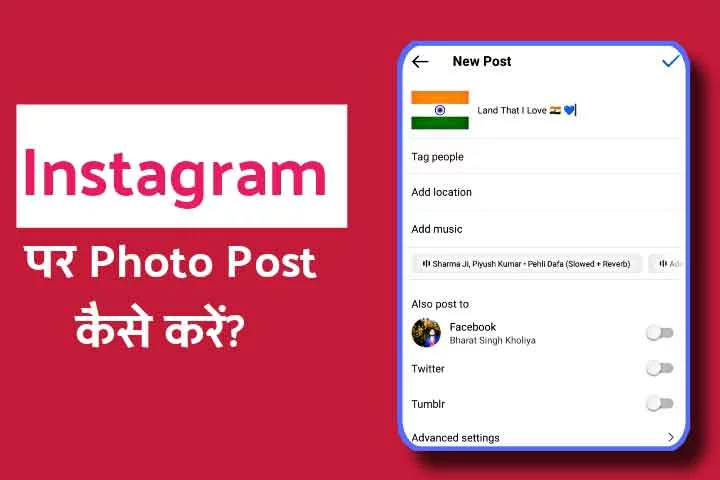
Jump to:
मोबाइल से इंस्टाग्राम पर फोटो पोस्ट कैसे करें
कंप्यूटर से इंस्टाग्राम पर फोटो पोस्ट कैसे करें
Instagram पर Photo Post कैसे करें
सबसे पहले अपने phone में Instagram app को open कर लें और अपने Instagram account (Instagram Id Kaise Banate Hain) में login करें।
स्टेप 1: Home screen के सबसे ऊपर दाईं ओर plus (+) icon पर click करें।

स्टेप 2: अपनी phone library से कोई एक फ़ोटो चुनें, फ़िर शीर्ष में दायीं ओर arrow (तीर) के निशान पर click करें। यह app आपको direct camera से photo post करने का भी विकल्प प्रदान करता हैं। आप photo click करने के लिए camera icon के विकल्प पर click कर सकते हैं।
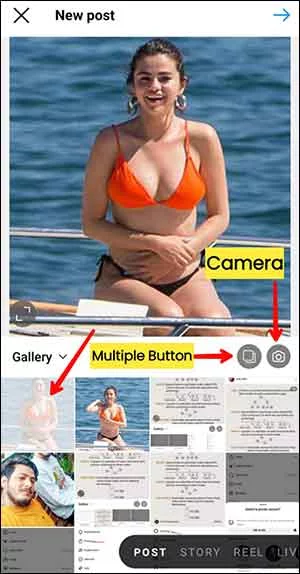
Note – अगर आप एक बार में multiple photos post करना चाहते हैं तो कैमरा आइकॉन के बायीं तरफ़ select multiple आइकॉन पर click करके maximum 10 photos select कर सकते हैं। gallery के विकल्प पर क्लिक करने पर आपको यहाँ video इत्यादि post करने के भी option मिल जाते हैं।
स्टेप 3: आप filter टैब में दिए गए 22 preset effects में से किसी एक filter को चुनने के लिए इस विकल्प का उपयोग कर सकते हैं।
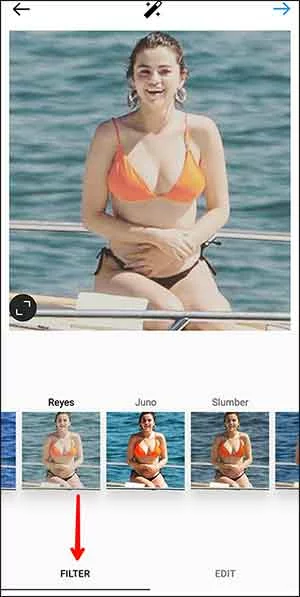
स्टेप 4: अपनी photo को एक बेहतर लुक देने के लिए edit के विकल्प का उपयोग करें, आप adjustment tab पर जाकर मैन्युअल रूप से brightness, contrast color और fade इत्यादि जैसे स्पेक्स को adjust कर सकते हैं। यह complete कर लेने के बाद शीर्ष के दाएं कोने में arrow के निशान पर क्लिक करें।
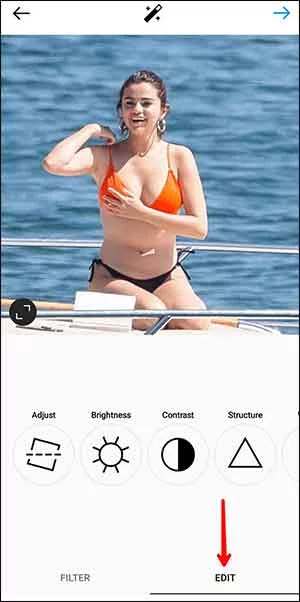
स्टेप 5: अब अपना एक interesting caption लिखें। आप emoji का भी उपयोग कर सकते हैं। क्योंकि यह आपके कैप्शन को और भी मज़ेदार बना देता हैं। आप पोस्ट optimization के लिए hashtags का उपयोग कर सकते है। अंत में स्क्रीन के सबसे ऊपर दाईं ओर right (सही) के चिन्ह पर क्लिक करें। आपकी Instagram पर photo post हो जाएगी।
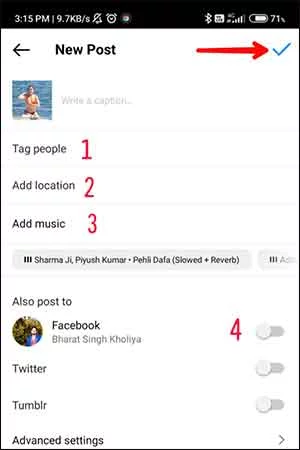
- आप अपनी फ़ोटो को अपने दोस्तों या followers को टैग करने के लिए “tag people” विकल्प का उपयोग करें।
- नए पोस्ट पेज पर, अपनी photo पर location add के लिए लिए “add location” के विकल्प पर click करें। जिससे लोगों के लिए आपकी पोस्ट को ढूंढने में आसानी हो।
- आप अपनी पोस्ट में music जोड़ने के लिए music add के विकल्प का उपयोग कर सकते हैं।
- अपनी post को अन्य social media site जैसे Facebook, Twitter, Tumblr जैसे प्लेटफार्म में share करने के लिए इन विकल्पों का उपयोग करें।
संबंधित पोस्ट –
Instagram पर Account Private कैसे करें
इंस्टाग्राम फॉलोअर्स बढ़ाने का तरीका
Instagram पर Story कैसे लगाएं
Computer से Instagram पर Post कैसे करें
अपने PC से Instagram पर post करने के लिए इन आसान steps का पालन करें:
1. Instagram.com पर जाएं। और अपने account में log-in करें।
2. Home screen के ऊपरी दायें कोने में plus चिह्न पर click करें। एक pop-up window ओपन होगी। एक new post create करें।
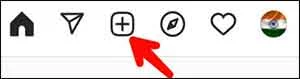
3. Pop-up window में photo या video files को drag करें, या अपने computer से files को browse करने और select करने के लिए select from computer पर click करें। अगर आप carousel post create करना चाहते हैं तो आप अधिकतम 10 फाइलों को चुन सकते हैं।
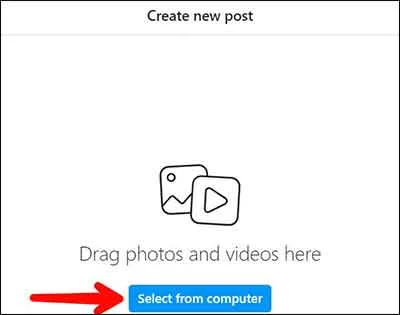
4. अपनी इमेज या वीडियो के ratio को change करने के लिए पॉपअप के निचले बाएं कोने में स्थित frame icon पर click करें। आप zoom feature का use भी कर सकते हैं नीचे बाईं ओर glass icon दिखाई देगा और अपने frame को edit करने के लिए अपनी फ़ाइल को drag कर सकते है। जब आप complete कर लें, तो ऊपरी दाएं कोने में Next पर click करें।
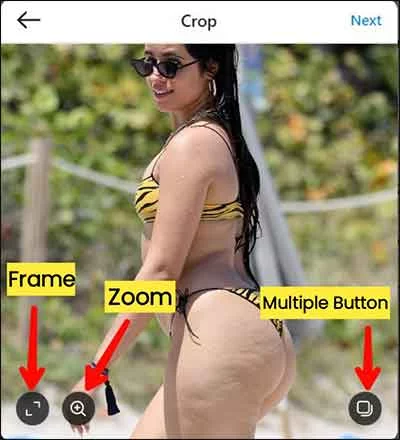
5. अपनी image edit करें। आप फ़िल्टर टैब में 12 preset effects में से किसी एक को चुन सकते हैं या adjustment tab पर जा सकते हैं और manual रूप से brightness, contrast और fade जैसे specs को adjust कर सकते हैं। फ़िर Next पर click करें।
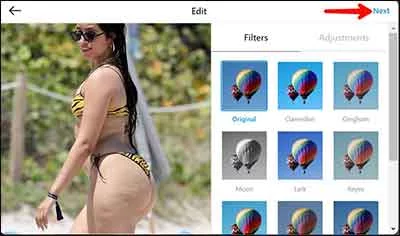
6. अब अपना caption लिखें emoji browse करने और चुनने के लिए smiley face icon पर click करें, फ़िर location add करें, advance setting में comment restrict कर सकते हैं ,और Accessibility section में अपनी files में alt text जोड़ सकते हैं। अंत में Share वाले विकल्प पर click करें।
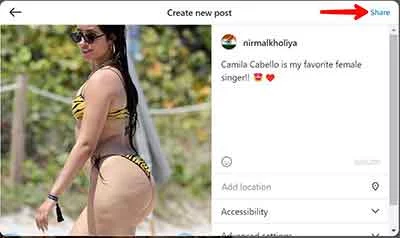
संक्षेप में (Conclusion)
Instagram पर photos और videos post करना बेहद ही आसान है। इसके लिए आपको home screen पर सबसे उप्पर दाई तरफ दिख रहे plus(+) icon पर क्लिक करना है, फिर gallery से photo या video select करनी है और अंत में post कर देनी हैं। आप एक बारे में multiple photos भी post कर सकते है।
तो उम्मीद है, इस पोस्ट को पढ़कर आप Instagram पर post करना सीख गए होंगे। अगर आपको किसी तरह की समस्या आ रही है तो कृपया niche comment करें हम जल्द से जल्द उसका जवाब देंगे।